前言
自己的轻量云服务器的性能太弱了(1C/2G),但是博客站点 Halo 的占用对于我的机器来说压力比较大。所以就想着怎么利用本地的机器来搭建博客。
目前手头上有个Mac,零刻 N100 小主机还在路上,所以就想着先试着在 Mac 和云服务器上搭建一下 FRP 内网穿透,熟悉熟悉操作。
环境准备
- 腾讯云轻量服务器
- Ubuntu 22.04(N100 本地小主机 )
- FRP Docker镜像:https://github.com/snowdreamtech/frp
- FRP 版本
0.58.0及以上 - FRP 官方文档:https://gofrp.org/zh-cn/docs/
FRP
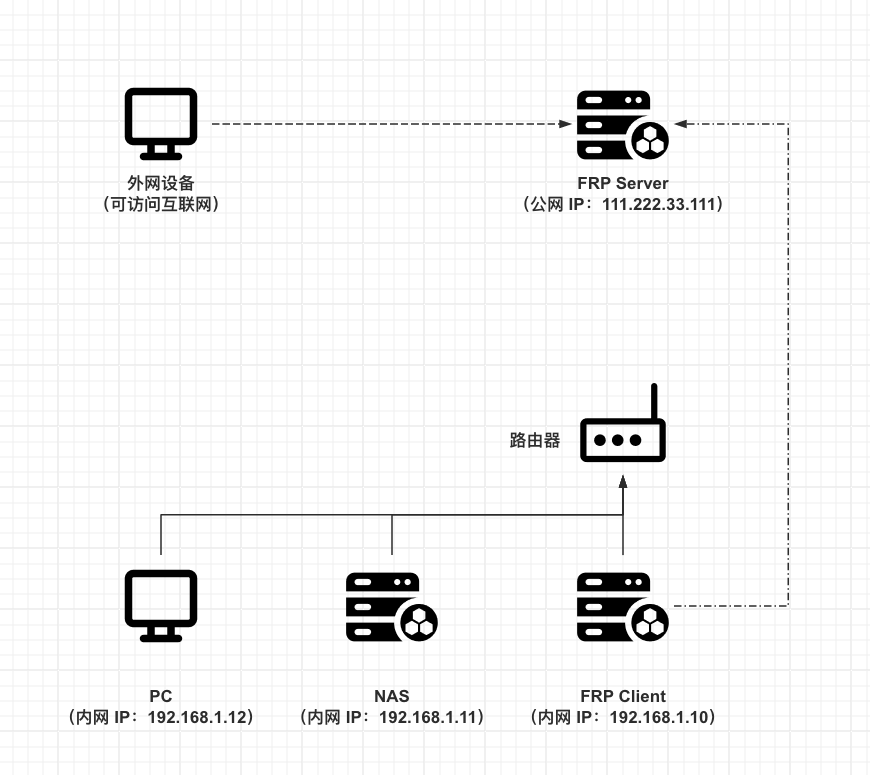
完整点的 FRP 内网穿透应该是上面的架构
- FRP Server:拥有公网 IP 的服务器
- FRP Client:家庭内网服务器,中转设备
- NAS:家庭 NAS
- PC:家庭其他设备
当建立起 FRP 内网穿透后,就可以利用 FRP Server 服务器来访问家庭内网 FRP Client 中转设备,进而访问所有家庭内网设备。
FRP Server
我的 FRP Server 端是一台腾讯云轻量云服务器,5MB 带宽,300G/月的流量,用来搭建访问量不大的应用绰绰有余。
-
在
/etc下新建/frp文件夹Terminal window sudo mkdir /etc/frp -
在
/etc/frp下新建frps.toml文件Terminal window sudo vim /etc/frp/frps.toml -
配置
frps.toml文件bindAddr = "0.0.0.0"bindPort = 7000auth.method = "token"auth.token = "123456"webServer.addr = "0.0.0.0"webServer.port = 7500webServer.user = "user"webServer.password = "123456"# tls#transport.tls.force = true#transport.tls.certFile = "/etc/frp/ssl/server.crt"#transport.tls.keyFile = "/etc/frp/ssl/server.key"#transport.tls.trustedCaFile = "/etc/frp/ssl/ca.crt"bindPort:服务端监听端口auth.method:授权方式,客户端需要保持一致auth.token:授权密钥,客户端需要保持一致webServer.addr:管理面板地址,默认本地webServer.user:管理面板用户webServer.port:管理面板端口webServer.password:管理面板密码
-
docker run运行 FRP Server 服务Terminal window docker run --restart=always --network host -d -v /etc/frp/frps.toml:/etc/frp/frps.toml --name frps snowdreamtech/frps -
开放端口号,在云服务器和本地服务器(如果有的话)防火墙开启
7000,7005端口号 -
测试访问,访问
云服务器 IP 地址:7000登录后台,输入用户名密码正常访问即可
FRP Client
我的 FRP Client 客户端是 N100 Ubuntu 22.04,用的是 1Panel 来管理 服务器和 Docker,服务器部署了一个 Halo 站点,对外端口号是 8090。
我的目的就是将云服务上的 9100 端口映射到我内网 N100 上的 8090 对应的 Halo 站点
-
在 Mac 某个目录新建
frp文件夹Terminal window mkdir /home/1874/frp -
在
frp文件夹下新建frpc.toml文件Terminal window vim /home/1874/frp/frpc.toml -
配置
frpc.toml文件serverAddr = "xxx.xx.xx.xx"serverPort = 7000auth.method = "token"auth.token = "123456"webServer.addr = "0.0.0.0"webServer.port = 7500webServer.user = "user"webServer.password = "123456"webServer.pprofEnable = false# tls#transport.tls.certFile = "/etc/frp/ssl/client.crt"#transport.tls.keyFile = "/etc/frp/ssl/client.key"#transport.tls.trustedCaFile = "/etc/frp/ssl/ca.crt"[[proxies]]name = "Halo"type = "tcp"localIP = "127.0.0.1"localPort = 8090remotePort = 9100serverAddr:云服务器 IP 地址serverPort:监听云服务器的端口号auth.method:授权方式,保持和服务端一致auth.token:授权密钥,保持和服务端一致webServer.addr:管理面板地址,默认本地webServer.user:管理面板用户webServer.port:管理面板端口webServer.password:管理面板密码
-
docker run运行 FRP Client 服务Terminal window docker run --restart=always --network host -d -v /home/1874/frp/frpc.toml:/etc/frp/frpc.toml --name frpc snowdreamtech/frpc -
开放端口号,在轻量云服务器开启
9100端口,在本地服务器防火墙开启8090端口号 -
测试访问,访问
111.222.33.111:9100检查是否能访问到 N100 上部署的 Halo 站点
结束
至此,FRP 就搭建完成,如果有其他应用可以继续在添加frpc.toml文件中继续添加你想要暴露的应用。
